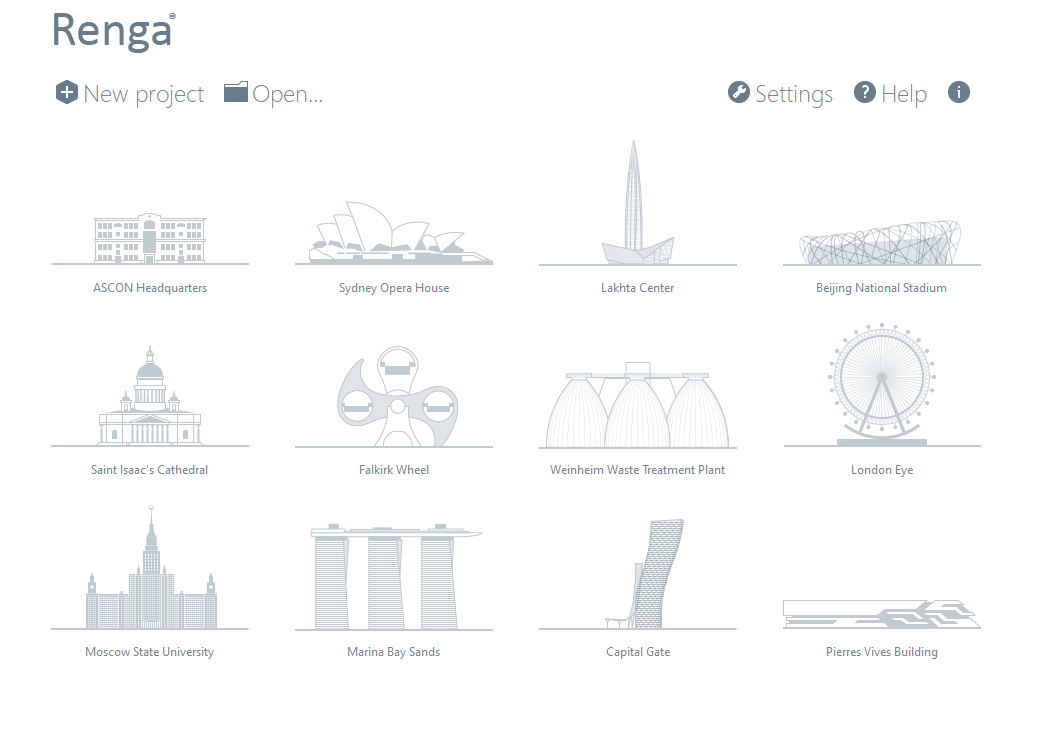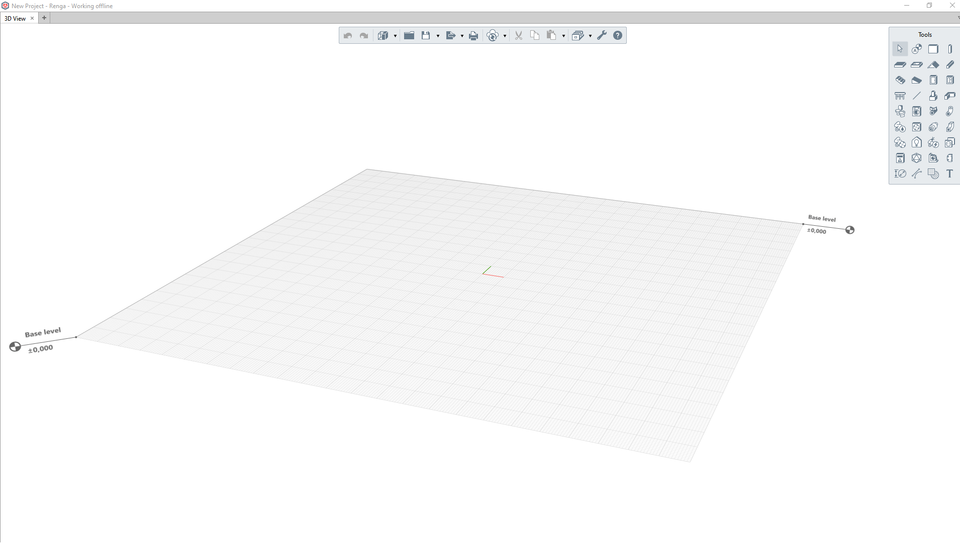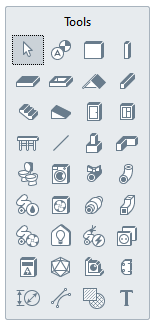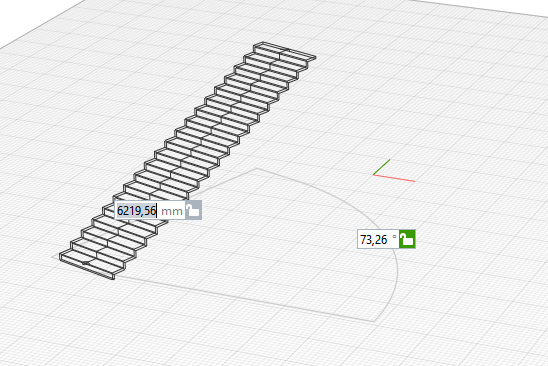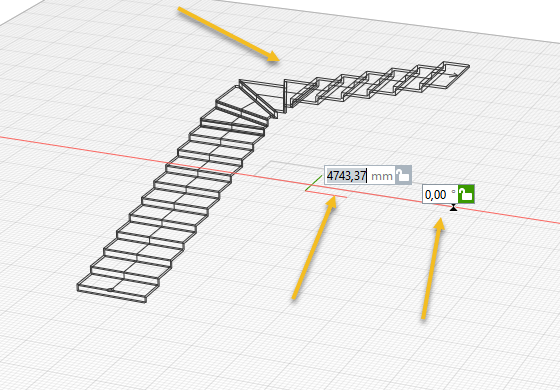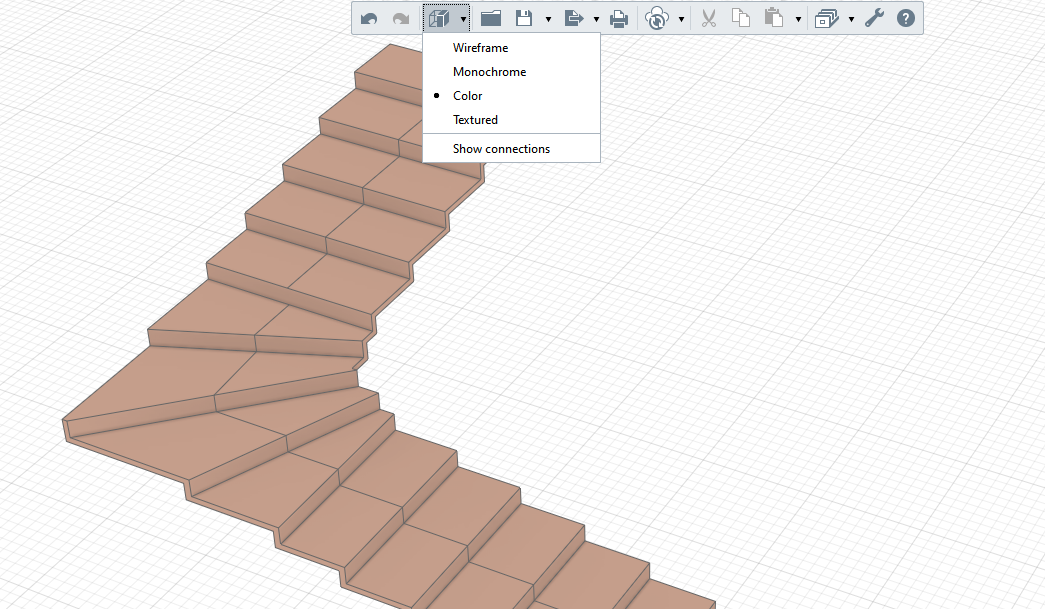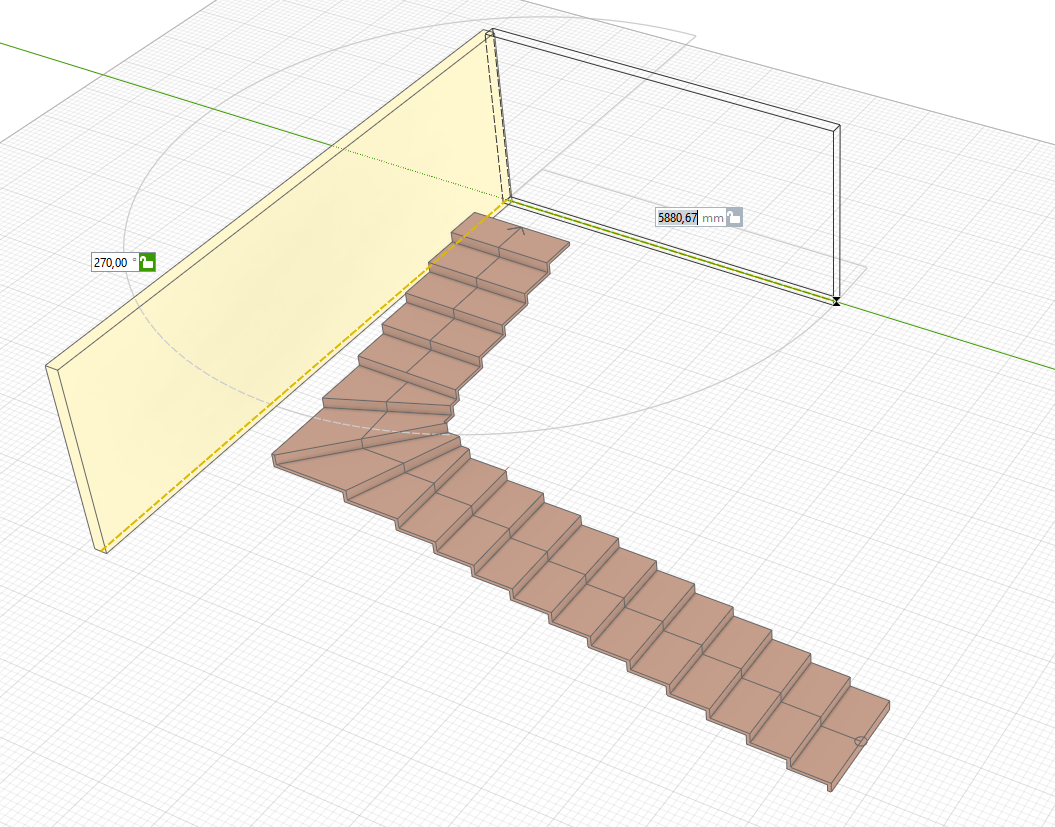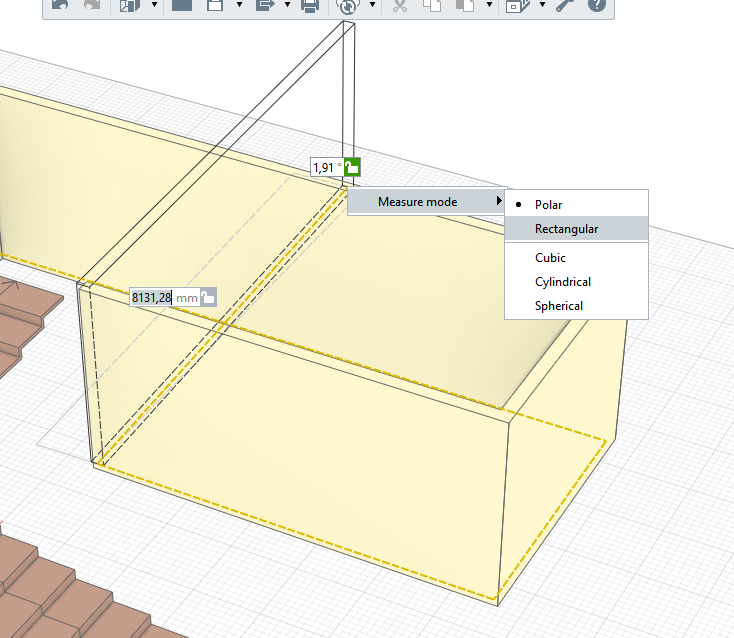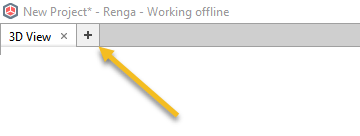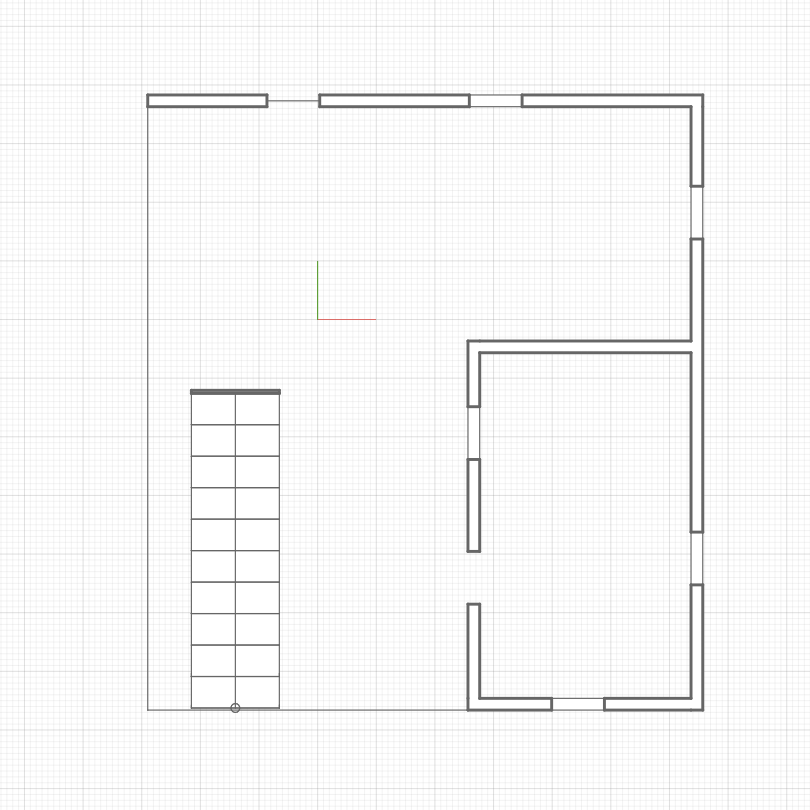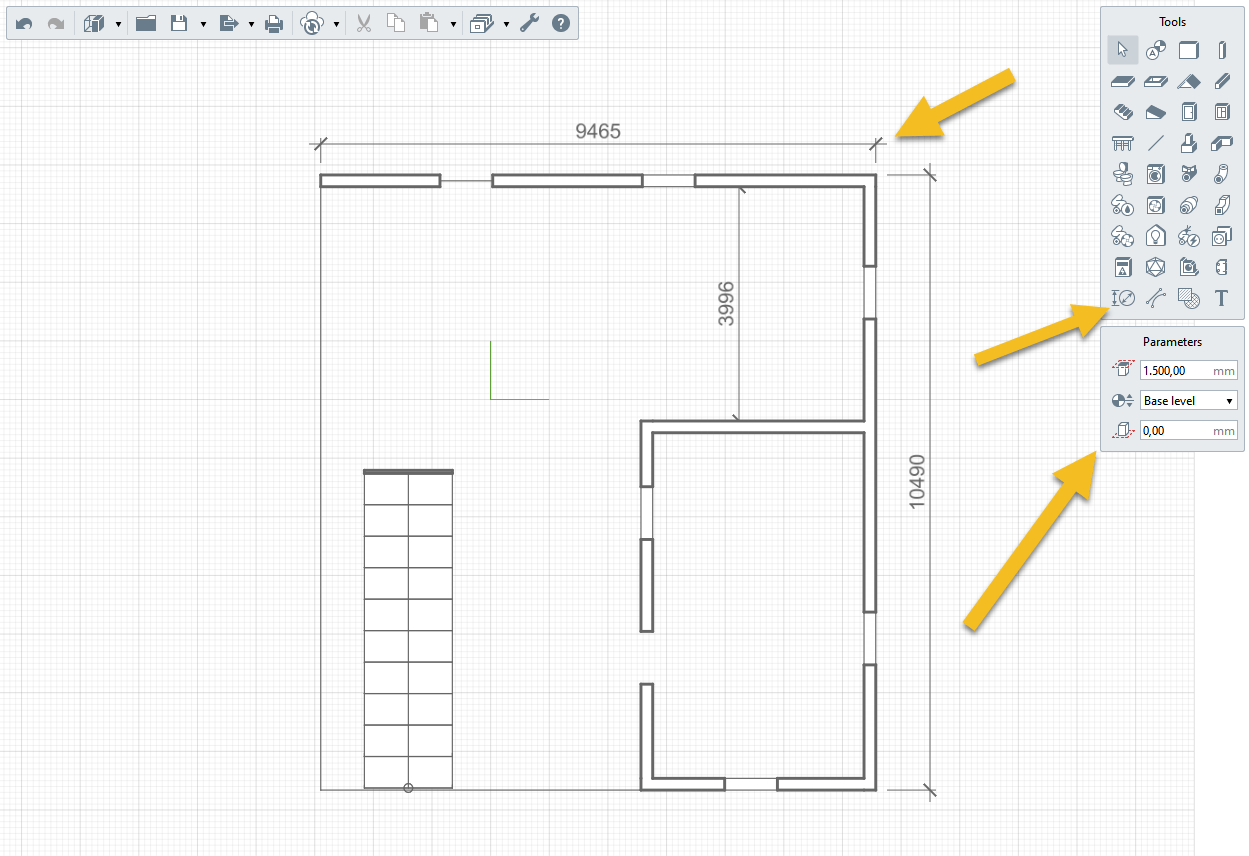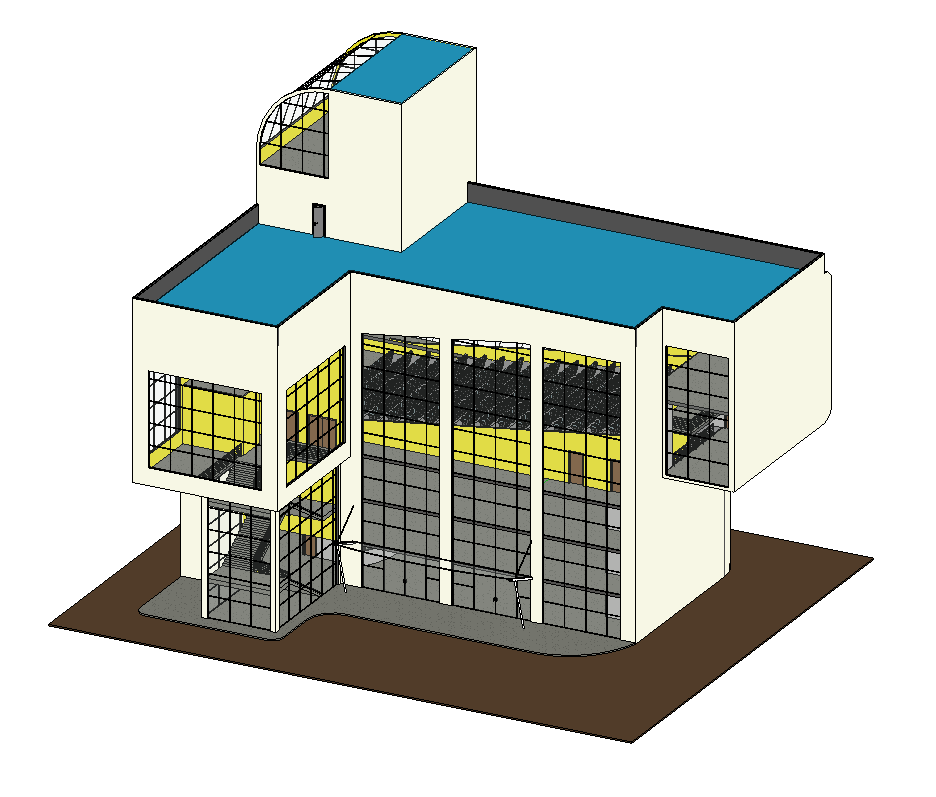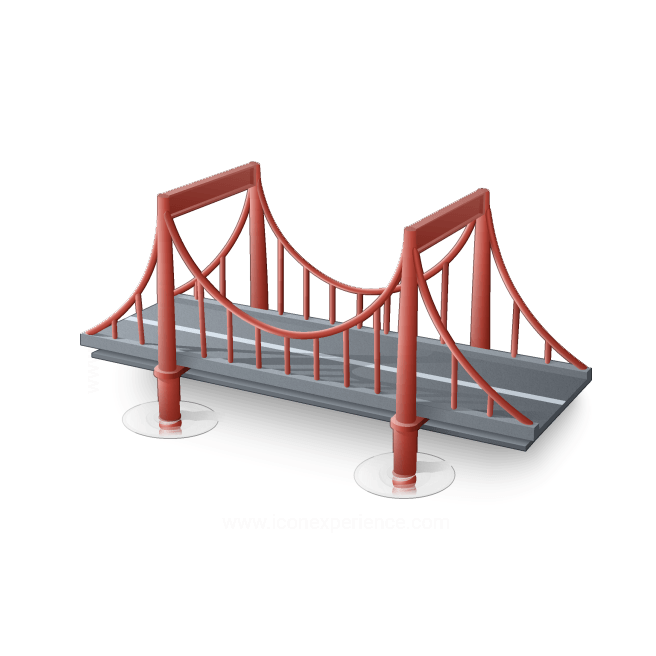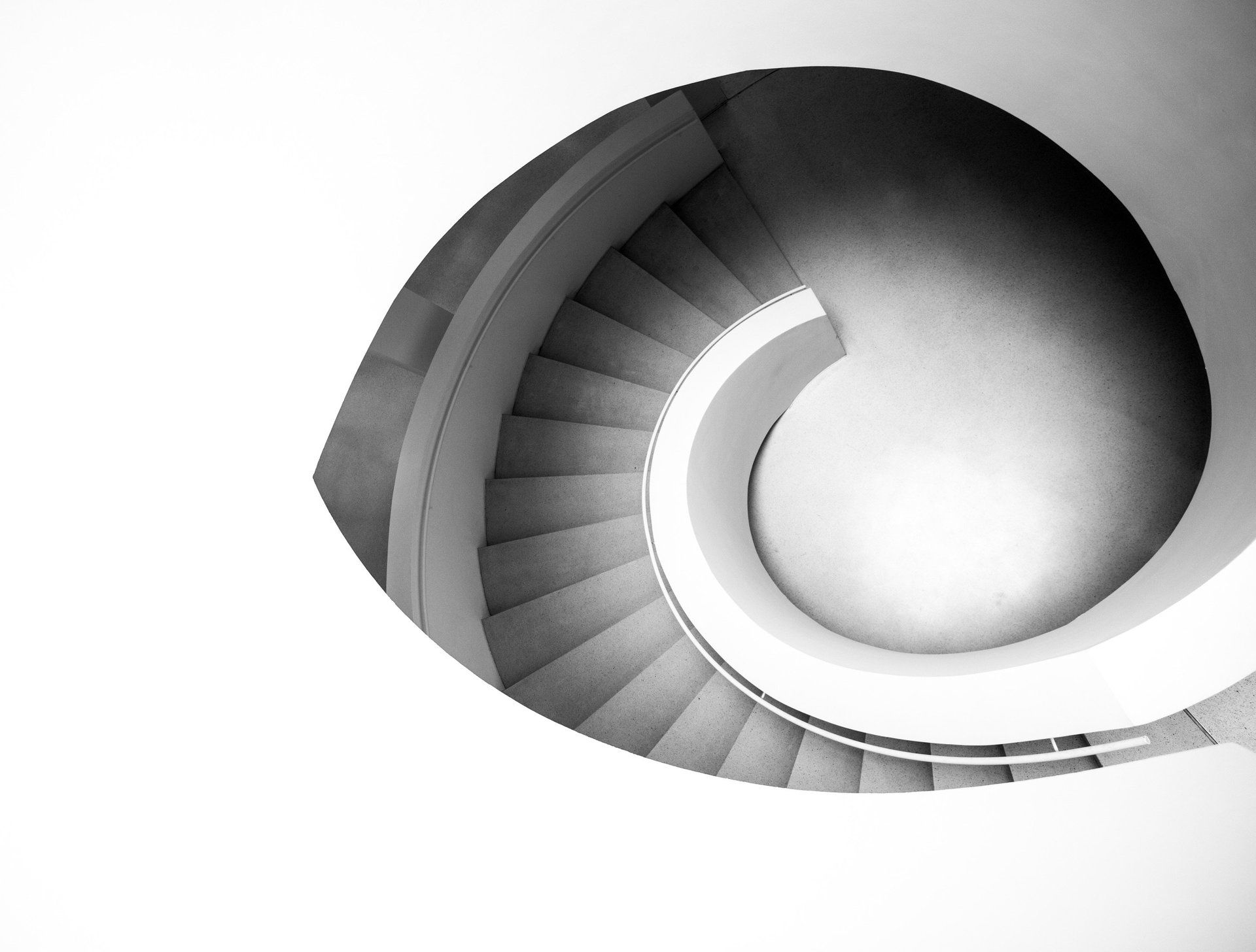Renga, Software BIM "made in Rusia"
28 de marzo de 2021
Renga BIM, un punto de vista innovador
Volvamos a Renga. Al abrirlo nos encontramos con una interfaz sencilla, limpia, que permite abrir un proyecto existente o bien crear uno nuevo. También vemos el botón Settings y Help. Una pantalla tan simple sólo la he visto en Lumion.
A través de Settings podemos cambiar el idioma que, de momento, sólo esta en inglés y ruso.
El entorno gráfico nos ofrece 2 paletas de herramientas. La superior que permite abrir, guardar, cambiar el modo de sombreado y otras funciones intuitivas.
La paleta Tools agrupa los principales recursos de Renga. Quienes conozcan las primeras versiones de Revit (ArchiCAD incluso), recordarán paletas que permitían acceder a las diferentes categorías y que abrirían subcategorías en cuanto se seleccionar un ícono.
Por supuesto, no es lo mismo, sólo que me ha recordado a esas primeras paletas, aunque en este caso estamos ante una versión moderna, limpia, y de colores "exquisitos" ¿no les parece?
Evidentemente han utilizado este recurso (en vez de la Ribbon) para dejar la pantalla más limpia. De alguna manera, otra vez, nos recuerda a la interfaz de Lumion en este aspecto.
Miren lo que ocurre cuando selecciono "Escaleras", se abren 2 paletas adicionales, una que muestra unas herramientas de Boceto (por hacer la equivalencia con Revit) y otra que ofrece los parámetros para construir nuestra escalera.
Cómo ya se habrán dado cuenta, el hecho que esté en inglés no es realmente un problema porque se han preocupado en dar prioridad a las imágenes frente a los textos, lo cuál termina facilitando la comunicación con el programa.
La escalera se construye directamente en 3D, así que resulta muy entretenido modelar con este programa. Todo se visualizar en 3D al instante. Insisto, es una experiencia que deben probar.
Puedo "jugar" con la escalera en tiempo real para dar su forma con simples cambios en la dirección del puntero. El programa nos va solicitando algunos datos que podemos ver junto a la escalera, con distancias o ángulos que nos recuerdan a programas como AutoCAD, ARES Commander o Revit, donde vamos saltando entre un parámetro y otro utilizando el TAB (tabulador) del teclado.
Para orbitar sobre nuestro modelo tenemos que mantener presionado el botón derecho del ratón.
Observen la estética, con colores acertados para mostrarnos el modelo 3D con el estilo Monochrome.
Aunque podemos cambiar por otros estilos de visualización.
¿Quieren agregar muros, suelos, cubiertas? Incluso insertar carpinterías. Pues no van a tener ningún problema, es muy sencillo de usar, e intuitivo.
Mientras van construyendo los muros, pueden presionar el botón derecho del ratón y emergerá un menú con más opciones. ¿Quieren dejar de usar una herramienta? Pueden hacerlo presionando ESC, en su teclado, o el icono de Selección (la flecha de cursor en la paleta Tools).
Si queremos visualizar nuestro modelo desde una vista 2D, ya sea sección, alzado o planta, necesitamos crear una vista. Por defecto estamos trabajando en 3D, pero podemos crear más vistas fácilmente.
Presionando el signo de "+" que aparece en la zona superior se abre el Explorador de Proyectos que nos permite definir lo que queremos hacer. Ya sea configurar una lámina (hoja), Crear niveles, o vistas de sección planta, etc. Es una manera original y distinta de lo que estamos acostumbrados en Revit, por ejemplo.
En este caso elegí la vista de planta... Observen la estética de la presentación, ¿precioso verdad?
Acotar es muy sencillo, pudiendo hacerlo en cualquier unidad.
Descarga RENGA desde su web oficial https://rengabim.com/en/download-trial/ y no te pierdas los próximos tutoriales...




Conoce la nueva plataforma www.miltonchanes.academy
Aprende Revit Online, desde 29 euros por mes.
Podrás darte de baja cuando lo desees.
¿Tienes dudas? No te preocupes podrás probarlo gratis durante 7 días.